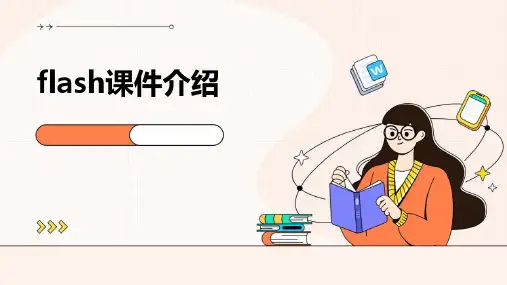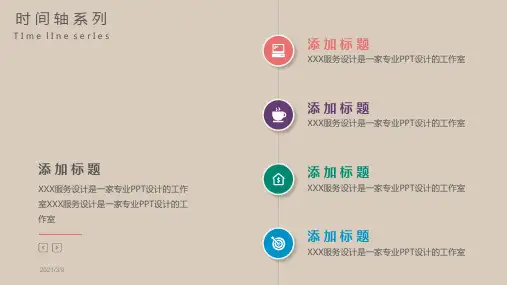多种PPT动画效果模板
- 格式:pptx
- 大小:8.03 MB
- 文档页数:15
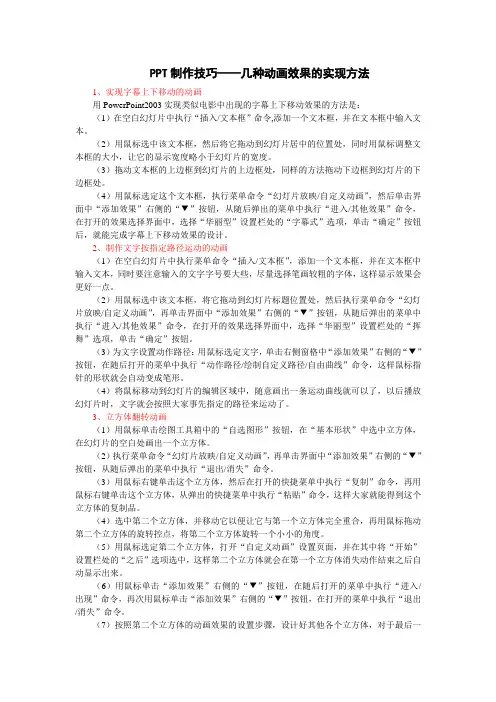
PPT制作技巧——几种动画效果的实现方法1、实现字幕上下移动的动画用PowerPoint2003实现类似电影中出现的字幕上下移动效果的方法是:(1)在空白幻灯片中执行“插入/文本框”命令,添加一个文本框,并在文本框中输入文本。
(2)用鼠标选中该文本框,然后将它拖动到幻灯片居中的位置处,同时用鼠标调整文本框的大小,让它的显示宽度略小于幻灯片的宽度。
(3)拖动文本框的上边框到幻灯片的上边框处,同样的方法拖动下边框到幻灯片的下边框处。
(4)用鼠标选定这个文本框,执行菜单命令“幻灯片放映/自定义动画”,然后单击界面中“添加效果”右侧的“▼”按钮,从随后弹出的菜单中执行“进入/其他效果”命令,在打开的效果选择界面中,选择“华丽型”设置栏处的“字幕式”选项,单击“确定”按钮后,就能完成字幕上下移动效果的设计。
2、制作文字按指定路径运动的动画(1)在空白幻灯片中执行菜单命令“插入/文本框”,添加一个文本框,并在文本框中输入文本,同时要注意输入的文字字号要大些,尽量选择笔画较粗的字体,这样显示效果会更好一点。
(2)用鼠标选中该文本框,将它拖动到幻灯片标题位置处,然后执行菜单命令“幻灯片放映/自定义动画”,再单击界面中“添加效果”右侧的“▼”按钮,从随后弹出的菜单中执行“进入/其他效果”命令,在打开的效果选择界面中,选择“华丽型”设置栏处的“挥舞”选项,单击“确定”按钮。
(3)为文字设置动作路径:用鼠标选定文字,单击右侧窗格中“添加效果”右侧的“▼”按钮,在随后打开的菜单中执行“动作路径/绘制自定义路径/自由曲线”命令,这样鼠标指针的形状就会自动变成笔形。
(4)将鼠标移动到幻灯片的编辑区域中,随意画出一条运动曲线就可以了,以后播放幻灯片时,文字就会按照大家事先指定的路径来运动了。
3、立方体翻转动画(1)用鼠标单击绘图工具箱中的“自选图形”按钮,在“基本形状”中选中立方体,在幻灯片的空白处画出一个立方体。
(2)执行菜单命令“幻灯片放映/自定义动画”,再单击界面中“添加效果”右侧的“▼”按钮,从随后弹出的菜单中执行“退出/消失”命令。

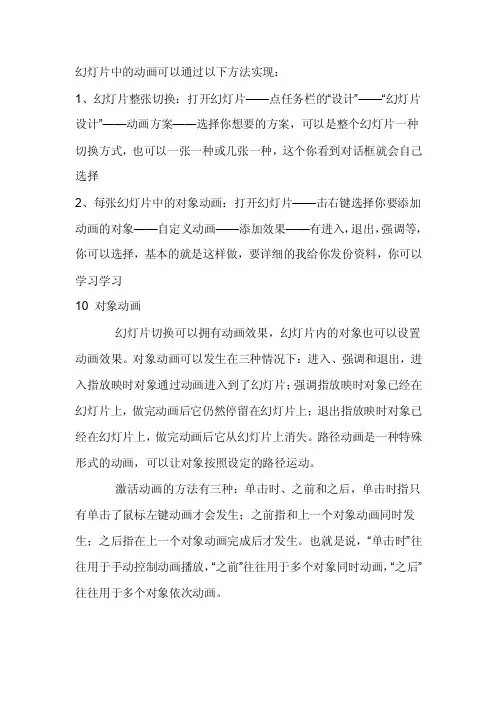
幻灯片中的动画可以通过以下方法实现:1、幻灯片整张切换:打开幻灯片——点任务栏的“设计”——“幻灯片设计”——动画方案——选择你想要的方案,可以是整个幻灯片一种切换方式,也可以一张一种或几张一种,这个你看到对话框就会自己选择2、每张幻灯片中的对象动画:打开幻灯片——击右键选择你要添加动画的对象——自定义动画——添加效果——有进入,退出,强调等,你可以选择,基本的就是这样做,要详细的我给你发份资料,你可以学习学习10 对象动画幻灯片切换可以拥有动画效果,幻灯片内的对象也可以设置动画效果。
对象动画可以发生在三种情况下:进入、强调和退出,进入指放映时对象通过动画进入到了幻灯片;强调指放映时对象已经在幻灯片上,做完动画后它仍然停留在幻灯片上;退出指放映时对象已经在幻灯片上,做完动画后它从幻灯片上消失。
路径动画是一种特殊形式的动画,可以让对象按照设定的路径运动。
激活动画的方法有三种:单击时、之前和之后,单击时指只有单击了鼠标左键动画才会发生;之前指和上一个对象动画同时发生;之后指在上一个对象动画完成后才发生。
也就是说,“单击时”往往用于手动控制动画播放,“之前”往往用于多个对象同时动画,“之后”往往用于多个对象依次动画。
动画播放的顺序是由“自定义动画列表”来决定的,当对象被添加了动画效果后,它就在“自定义动画列表”中占有一项,放映时,按照“自定义动画列表”自上而下依次播放对象动画。
(1)添加对象的“进入”动画要为对象添加动画效果,首先选中该对象,然后打开“自定义动画”任务窗格,单击“添加效果”按钮,选择“进入”,出现动画效果列表,单击其中的一种动画效果,该对象对应的动画项就出现在了自定义动画列表中。
“动画效果列表”仅列出了最近使用过的9种效果,单击“其他效果”,将弹出“添加进入效果”对话框,从中可以选择更多的效果。
(2)修改已添加的对象动画当对象动画被添加后,动画行为按照默认设置进行,若要修改默认设置,单击“自定义动画列表”中相应的对象动画项目,可进行以下修改:更改:原来的“添加效果”按钮变成了“更改”,单击可以修改动画效果。